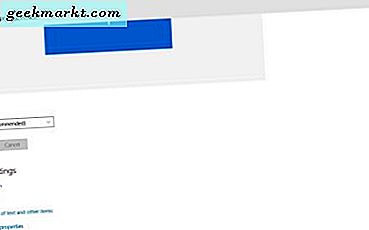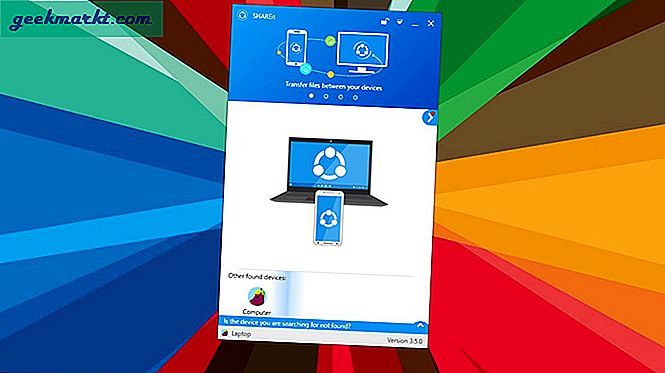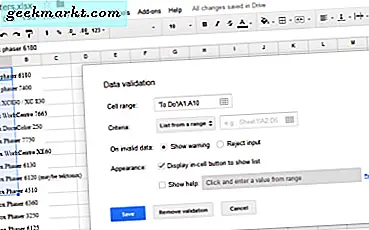बहुत से लोगों ने शिकायत करना शुरू कर दिया है कि उनकी तस्वीरें इंस्टाग्राम, व्हाट्सएप, ड्राइव आदि जैसे ऐप में दिखाई नहीं दे रही हैं। आसानी से उन सभी उपयोगकर्ताओं के पास आईफोन है और हाल ही में उनके पास है आईओएस 14 में अपडेट किया गया. यदि आप एक ही नाव पर हैं, तो किसी भी ऐप में सभी तस्वीरें दिखाने के लिए एक रास्ता निकालने की कोशिश कर रहे हैं, तो आप सही जगह पर हैं। आइए इसे ठीक करें।
फिक्स: आईओएस 14 . पर ऐप्स में तस्वीरें नहीं दिख रही हैं
ऐप्पल ने अपने नवीनतम आईओएस संस्करण में महत्वपूर्ण बदलाव किए हैं जिसमें तीसरे पक्ष के ऐप्स के लिए सख्त अनुमतियां शामिल हैं। अब प्रत्येक ऐप को स्पष्ट रूप से आपके आईफोन पर संग्रहीत तस्वीरों तक पहुंचने की अनुमति मांगनी है और आप ऐप के साथ साझा की जाने वाली तस्वीरों की संख्या को सीमित करना चुन सकते हैं। यह एक बेहतरीन प्राइवेसी फीचर है लेकिन अगर आप इस फीचर के बारे में नहीं जानते हैं तो यह एक समस्या की तरह लगेगा।
फिर भी, इंस्टाग्राम जैसे ऐप को अपनी अधिक तस्वीरों तक पहुंच प्रदान करने के लिए, बस सेटिंग ऐप खोलें और नीचे स्क्रॉल करें और इंस्टाग्राम सेटिंग्स खोलें(यदि आप व्हाट्सएप जैसे अन्य ऐप के साथ समस्याओं का सामना कर रहे हैं, तो इसके बजाय व्हाट्सएप खोलें।)
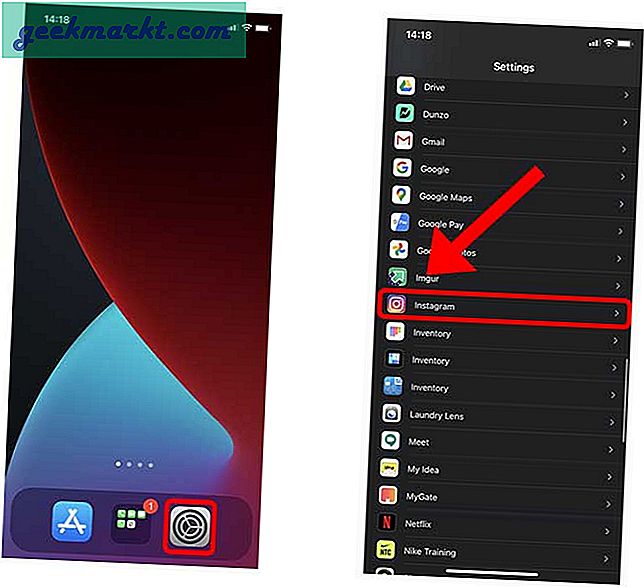
एक बार जब आप Instagram सेटिंग पृष्ठ में हों, फ़ोटो अनुभाग टैप करें सेटिंग्स प्रकट करने के लिए। इस पृष्ठ पर, आप तीन अलग-अलग तरीकों से पहुंच प्रदान कर सकते हैं; सभी तस्वीरें, चयनित तस्वीरें, और कोई नहीं। कुछ चयनित फ़ोटो तक पहुंच की अनुमति देने के लिए, टैप करें चयनित फ़ोटो संपादित करें.
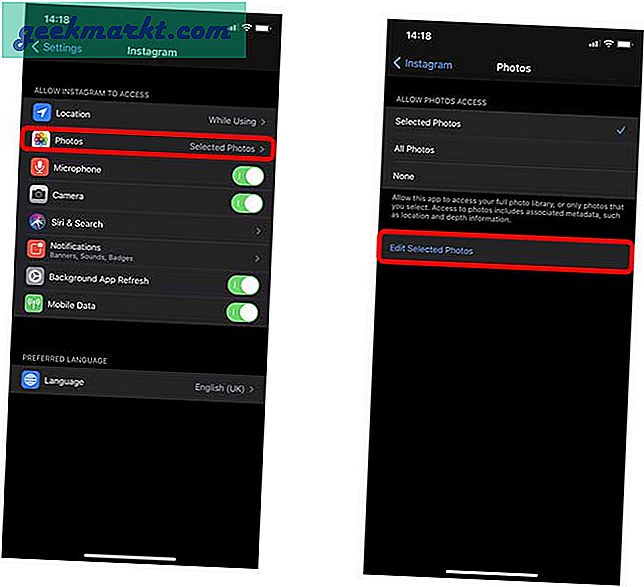
यहां आप उन तस्वीरों का चयन और चयन रद्द कर सकते हैं जो इंस्टाग्राम ऐप के अंदर दिखाई देंगी। सभी फोटो को सेलेक्ट करने के बाद Done पर टैप करें.
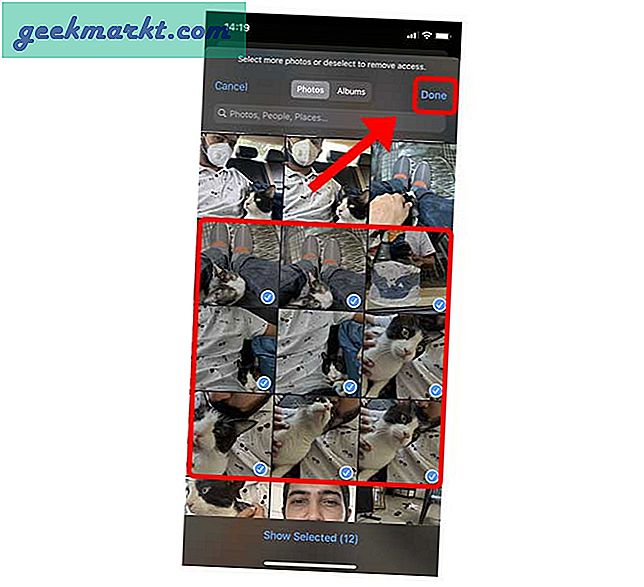
एक साथ कई ऐप्स को फोटो एक्सेस प्रदान करें
यदि आपके पास एक से अधिक ऐप हैं, जिनकी उन तस्वीरों तक पहुंच नहीं है जो आप चाहते हैं तो आप एक स्थान से भी पहुंच प्रदान कर सकते हैं। सेटिंग ऐप खोलें और प्राइवेसी सेटिंग में जाएं.
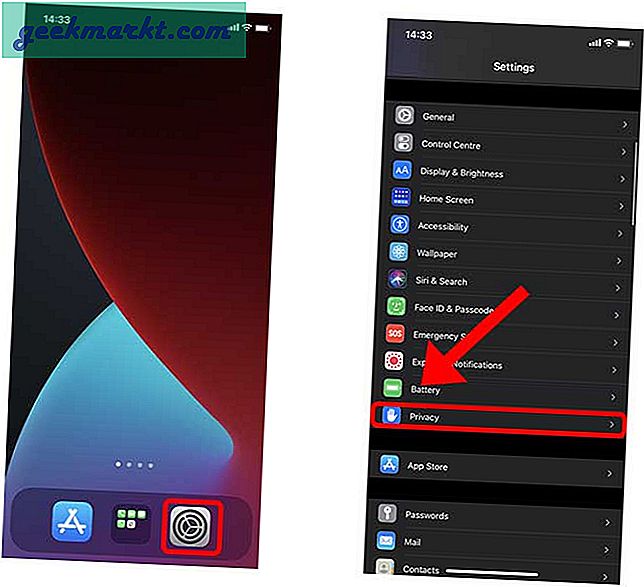
गोपनीयता सेटिंग्स के तहत, फ़ोटो ढूंढें और टैप करें. यहां आपको वे सभी ऐप्स मिल जाएंगे, जिनकी आईफोन पर संग्रहीत आपकी तस्वीरों तक पहुंच है। किसी भी ऐप के लिए अनुमति बदलने के लिए, अपनी पसंद के ऐप पर टैप करें और उसकी अनुमतियां बदलें, जैसे हमने ऊपर किया था। इस मामले में, मैं जीमेल ऐप की अनुमतियों को बदलना चाहता था।
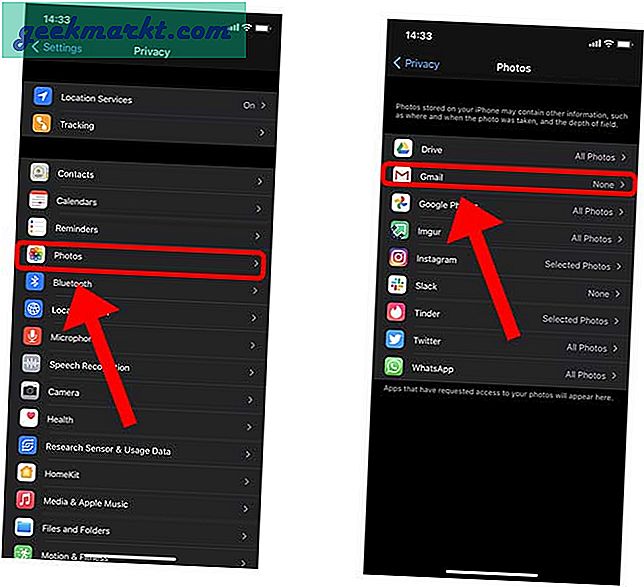
जीमेल को टैप करने से वही तीन विकल्प सामने आते हैं; कोई नहीं, सभी, और चयनित। उपयुक्त विकल्प चुनें और आपका काम हो गया।
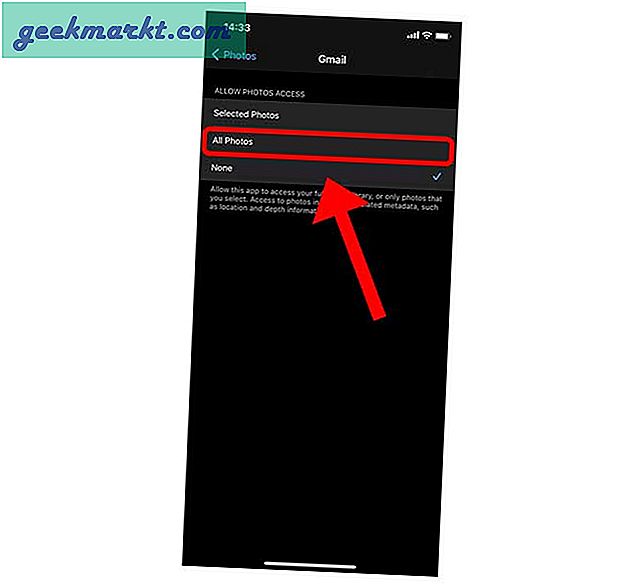
अंतिम शब्द
यह आपके iPhone पर संग्रहीत फ़ोटो तक पहुंच प्रदान करने का एक त्वरित तरीका था। हालाँकि, सभी को iOS 14 के साथ किए गए परिवर्तनों के बारे में पता नहीं होना चाहिए और इसलिए मैंने यह मार्गदर्शिका बनाई है। मुझे बताएं कि क्या आपको चरणों के बारे में कोई संदेह या टिप्पणी है, या तो नीचे दी गई टिप्पणियों में या ट्विटर पर।
यह भी पढ़ें:IOS14 पर कंट्रोल सेंटर से होम एक्सेसरीज कैसे निकालें?